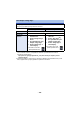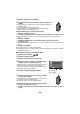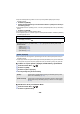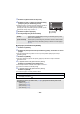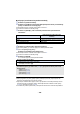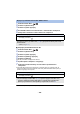Operating Instructions
- 136 -
≥ Když se dotknete [Obnovit], budete moci znovu provést vyhledání přístupových bodů pro
bezdrátový přístup.
3 Dotkněte se [ZADAT].
4 Zadejte kód PIN zobrazený na straně tohoto zařízení v přístupovém bodu pro
bezdrátový přístup.
≥ Podrobnější informace vyhledejte, prosím, v návodu k použití přístupového bodu pro bezdrátový
přístup.
5 Dotkněte se [DALŠÍ].
≥ Po navázání spojení se zobrazí příslušné hlášení.
≥ Při neúspěšném pokusu o navázání spojení se zobrazí příslušné hlášení. Dotkněte se [KONEC]
a nastavte připojení znovu.
≥ Když je autentizace sítě kryptovaná, potvrďte kryptovací klíč zvoleného přístupového bodu pro
bezdrátový přístup.
≥
Při připojení prostřednictvím [Vložit manuálně] potvrďte SSID (Identifikační jméno), Způsob autentizace,
Druh kryptování a Kryptovací klíč (Heslo) přístupového bodu pro bezdrátový přístup, který používáte.
∫ Jedná-li se o první pokus o připojení, tlačítko Wi-Fi je již stisknuto
1 Stiskněte tlačítko Wi-Fi.
2 Dotkněte se [ANO].
3 Dotkněte se [Ruční připojení].
4 Zvolte [Hledat] nebo [Vložit manuálně].
∫ Nastavení z menu pro nastavení Wi-Fi
1 Stiskněte tlačítko Wi-Fi.
2 Dotkněte se [Nastav Wi-Fi].
Potvrzení navázání spojení Wi-Fi
j Indikátor stavu tohoto zařízení svítí zeleně
j Na displeji je zobrazeno
Po dokončení přípravy pro funkci Wi-Fi (l 129) a připojení Wi-Fi můžete používat níže
uvedené funkce:
j [Dálkový ovl] (l 143)
j [DLNA Přehr.] (l 147)
j [PřímýPřenos] (l 148)
j [Dom.Monitor] (l 152)
[Ruční připojení]
[Hledat]: Umožňuje vám vyhledat přístupové body pro bezdrátový přístup; zvolte
jeden z nich a nastavte jej. (l 137)
[Vložit manuálně]: Umožňuje vám provést konfiguraci podrobného nastavení zadáním SSID
přístupového bodu pro bezdrátový přístup, ke kterému se chcete připojit.
(l 138)